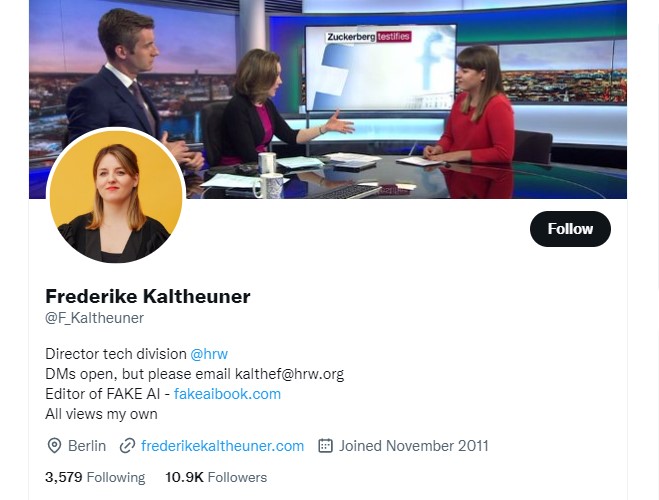如何在视窗上设置 VPN |2024简单指南
如果您担心自己的在线隐私和安全,使用 VPN 是保护自己的好方法。VPN 或虚拟专用网络会加密您的互联网连接并通过安全服务器进行路由,使任何人都更难监视您的在线活动。在本文中,我们将逐步向您展示如何在 Windows 10 上设置 VPN。
第 1 步:选择 VPN 提供商
在Windows 10上设置VPN的第一步是选择VPN提供商。有许多VPN提供商可用,每个提供商都有自己的功能和定价计划。以下是五家领先的VPN提供商,以及为什么它们适合在Windows 10上设置VPN:
-
ExpressVPN
- :ExpressVPN是一种流行的VPN提供商,提供快速可靠的连接,强大的加密和用户友好的Windows应用程序。它还在 90 多个国家/地区拥有服务器,使其成为需要访问受地理限制的内容的用户的绝佳选择。 NordVPN
- :NordVPN是另一个备受推崇的VPN提供商,提供出色的安全功能,包括双VPN加密和安全开关。它还拥有一个庞大的服务器网络,在 5,500 个国家/地区拥有超过 59 台服务器。
- 冲浪鲨鱼: Surfshark 是一家较新的 VPN 提供商,由于其实惠的价格和无限的同时连接而迅速普及。它还提供强大的加密和无日志政策。 CyberGhost
- :CyberGhost是一家用户友好的VPN提供商,提供快速可靠的连接,服务器遍布90多个国家。它还具有内置的广告拦截器和恶意软件拦截器。 专用互联网访问
- :专用互联网访问是一个高度可配置的 VPN 提供商,提供强大的加密、终止开关和无日志政策。它还拥有一个庞大的服务器网络,在 29,000 个国家/地区拥有超过 77 台服务器。
选择VPN提供商后,您需要注册一个帐户并下载VPN软件。
第 2 步:下载并安装 VPN 软件
大多数 VPN 提供商都提供 Windows 应用程序,您可以下载该应用程序并将其安装在您的计算机上。要下载并安装 VPN 软件:
- 转到 VPN 提供商的网站并登录您的帐户。
- 查找Windows应用程序的下载链接,然后单击它。
- 按照说明下载并安装软件。
安装软件后,您需要使用 VPN 帐户凭据登录。
步骤 3:连接到 VPN 服务器
安装 VPN 软件并登录后,您可以连接到 VPN 服务器。大多数 VPN 提供商都有一个可供选择的服务器列表,通常按国家或地区组织。要连接到 VPN 服务器:
- 打开 VPN 软件。
- 从列表中选择服务器。
- 单击“连接”按钮。
后,您的互联网连接将被加密并通过 VPN 服务器路由。您可以通过使用 WhatIsMyIP.com 等站点检查您的 IP 地址和位置来验证您的连接是否安全。
第 4 步:自定义 VPN 设置(可选)
大多数VPN提供商为其VPN软件提供一定程度的定制。您可能希望自定义的一些常见设置包括:
-
协议
- :协议是 VPN 软件用于加密连接的方法。大多数VPN提供商提供几种不同的协议,包括OpenVPN,L2TP和PPTP。OpenVPN通常被认为是最安全可靠的协议,但它可能并非在所有平台上都可用。 加密
- :加密级别决定了连接上的加密强度。大多数VPN提供商使用256位加密,这是可用的最强加密。但是,某些较旧的设备可能不支持此级别的加密。 终止
- 开关:终止开关是一项功能,可在 VPN 连接丢失时自动断开您的互联网连接。这可以防止您的真实 IP 地址在 VPN 连接断开时暴露。 拆分隧道
- :拆分隧道允许您选择哪些应用程序或网站使用 VPN 连接,哪些使用常规互联网连接。如果您只想加密某些类型的流量,例如网上银行或文件共享,这会很有用。 DNS 泄漏保护
- :DNS 泄漏保护可确保您的 DNS 请求通过 VPN 服务器而不是 ISP 的 DNS 服务器路由。这可以防止在VPN连接受到威胁时暴露您的真实IP地址。
步骤 5:
测试 VPN 连接 连接到 VPN 服务器并自定义设置(如果需要)后,最好测试 VPN 连接以确保其按预期工作。以下是您可以执行的一些操作来测试 VPN 连接
:检查您的 IP 地址- :使用像 WhatIsMyIP.com 这样的网站来检查您的 IP 地址和位置。如果您的 IP 地址和位置已更改为与 VPN 服务器匹配,则您的 VPN 连接正常工作。
- 测试您的互联网速度:使用像 Speedtest.net 这样的网站来测试您的互联网速度,无论有没有 VPN 连接。使用 VPN 时,您的互联网速度可能会稍慢一些,但对于大多数活动来说,它仍然应该足够快。
- 测试受地理限制的内容:如果您使用 VPN 访问受地理限制的内容(如 Netflix 或 Hulu),请确保您可以访问所需的内容。如果您在访问内容时遇到问题,请尝试切换到同一国家或地区的其他 VPN 服务器。
如果您的 VPN 连接出现问题,请确保您已正确执行所有步骤,并且您的 VPN 软件是最新的。您可能还需要联系 VPN 提供商的客户支持寻求帮助。
FAQ
1.我可以在不使用任何第三方软件的情况下在 Windows 10 上设置 VPN 吗?
是的,Windows 10 具有内置的 VPN 功能,允许您设置和配置 VPN 连接,而无需其他软件。您可以通过转到“设置”菜单,选择“网络和互联网”,然后选择“VPN”选项卡来访问VPN设置。从那里,您可以添加VPN连接并输入VPN服务提供商提供的必要详细信息。
2.在 Windows 10 上设置 VPN 需要哪些信息?
要在 Windows 10 上设置 VPN,您需要 VPN 服务提供商提供的以下信息:VPN 服务器地址、要使用的 VPN 协议类型(例如 PPTP、L2TP/IPsec 或 OpenVPN)、您的 VPN 用户名和密码(如果适用)以及 VPN 提供商要求的任何其他配置设置。
3.如何测试我的 VPN 连接在 Windows 10 上是否正常工作?
在 Windows 10 上设置 VPN 连接后,您可以通过执行简单的 IP 地址检查来测试其功能。连接到 VPN 后,打开网络浏览器并搜索“我的 IP 地址是什么”。搜索结果应显示 VPN 服务器分配给您的 IP 地址,而不是您的原始 IP 地址。这表示您的 VPN 连接工作正常,并且您的互联网流量正在通过 VPN 服务器路由。此外,您可以尝试访问受地理限制的内容或网站,以验证 VPN 是否成功绕过限制。
底线
在 Windows 10 上设置 VPN 是一个相对简单的过程,但选择信誉良好的 VPN 提供商并自定义设置以确保您的在线活动安全且私密非常重要。按照本文中概述的步骤,您可以在 Windows 10 计算机上设置 VPN,并享受更安全、更私密的互联网连接带来的好处。
请记住定期测试您的 VPN 连接,以确保其按预期工作,如果您在连接时遇到问题,请随时联系您的 VPN 提供商的客户支持。只需稍加努力,您就可以享受在Windows 10计算机上使用VPN的诸多好处。